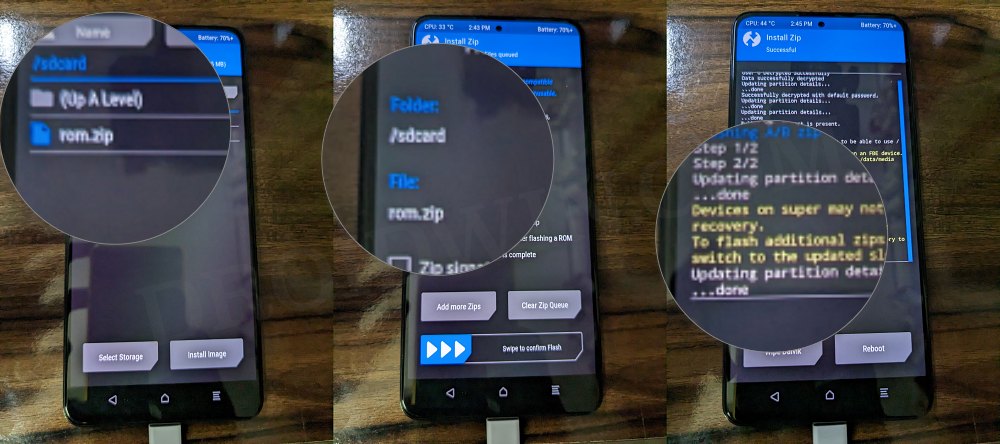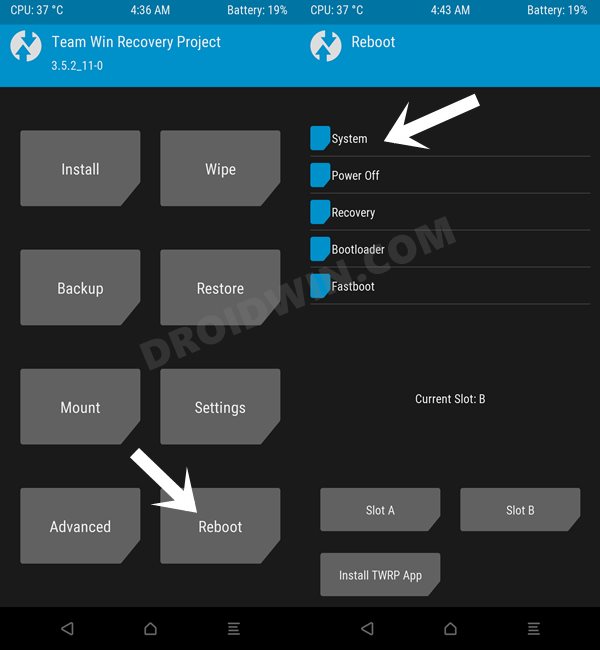Как установить RiceDroid на Poco F4
В этом руководстве мы покажем вам шаги по установке последней версии RiceDroid ROM на Poco F4. Когда дело доходит до разработки на заказ, то едва ли можно сомневаться в том, что линейка Poco является одним из самых популярных игроков в этой области. В связи с этим четвертая итерация была благословлена множеством ПЗУ, основанных на AOSP, а также MIUI> Если говорить о первой, то в арсенале устройства уже есть богатая коллекция многочисленных ПЗУ.
А теперь к нам добавился еще один достойный внимания игрок — RiceDroid. Для тех, кто не знает, это ПЗУ поддерживает равновесие между функциями, которые оно видит, и общей стабильностью ОС. Более того, тот факт, что вы получаете чистую стандартную ОС, оказывается вишенкой на торте. Итак, без дальнейших задержек, давайте покажем вам шаги по установке последней версии RiceDroid ROM на Poco F4.
Как установить RiceDroid на Poco F4
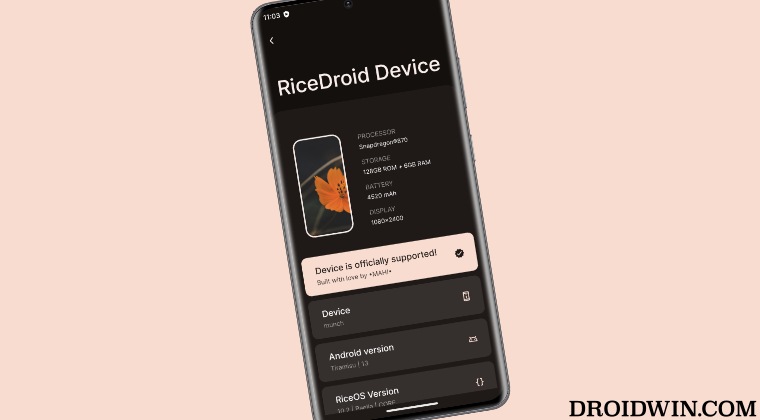
Приведенный ниже процесс сотрет все данные с вашего устройства, поэтому заранее сделайте полную резервную копию устройства. Droidwin и его участники не будут нести ответственность в случае термоядерной войны, если ваш будильник не разбудит вас, или если что-то случится с вашим устройством и данными, выполнив следующие шаги.
Программы для Windows, мобильные приложения, игры - ВСЁ БЕСПЛАТНО, в нашем закрытом телеграмм канале - Подписывайтесь:)
ШАГ 1. Установите Android SDK

Прежде всего, вам нужно будет установить Android SDK Platform Tools на свой компьютер. Это официальный бинарный файл ADB и Fastboot, предоставленный Google, и единственный рекомендуемый. Поэтому загрузите его, а затем распакуйте в любое удобное место на вашем ПК. Это даст вам папку platform-tools, которая будет использоваться в этом руководстве для установки RiceDroid на Poco F4.
ШАГ 2. Включите отладку по USB и разблокировку OEM
Далее вам также необходимо включить отладку по USB и разблокировку OEM на вашем устройстве. Первый сделает ваше устройство узнаваемым ПК в режиме ADB. Это позволит вам загрузить ваше устройство в режиме быстрой загрузки. С другой стороны, разблокировка OEM необходима для разблокировки загрузчика.
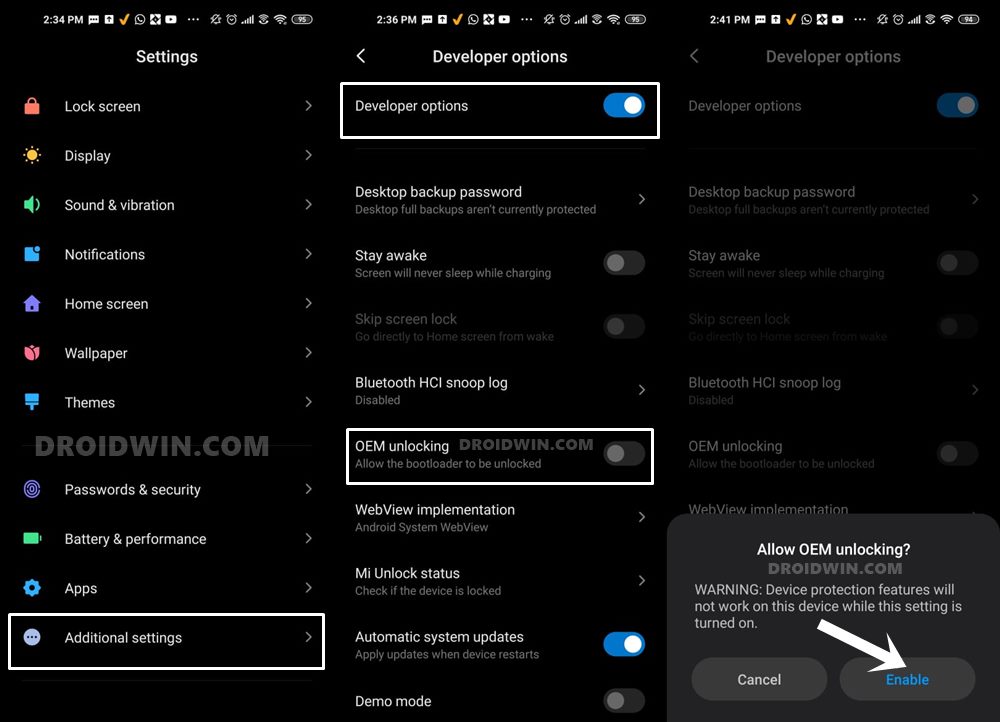
Итак, перейдите в «Настройки»> «О телефоне»> «Семь раз нажмите на номер сборки»> «Вернитесь в «Настройки»> «Система»> «Дополнительно»> «Параметры разработчика»> «Включить отладку по USB и разблокировку OEM».
ШАГ 3: Разблокируйте загрузчик на Poco F4
Далее вам также нужно будет разблокировать загрузчик устройства. Имейте в виду, что это приведет к удалению всех данных с вашего устройства, а также может привести к аннулированию гарантии. Так что, если все в порядке, обратитесь к нашему подробному руководству о том, как разблокировать загрузчик на любом устройстве Xiaomi.
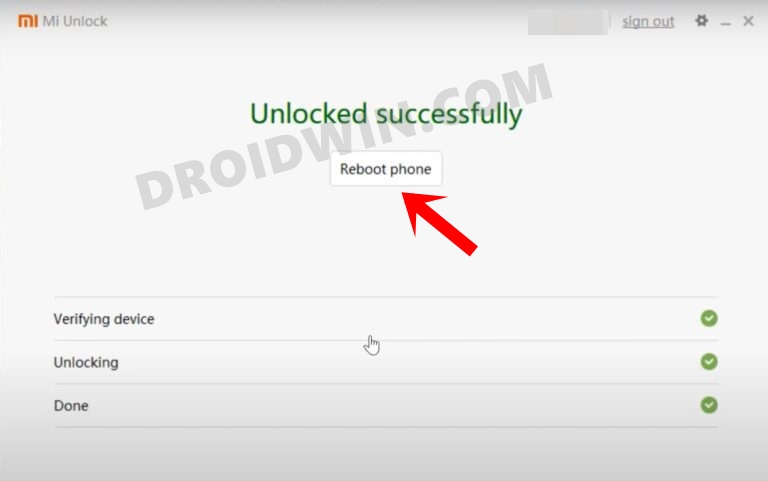
ШАГ 4. Загрузите прошивку MIUI Verse для Poco F4.
- Получите ПЗУ RiceDroid для Poco F4 по ссылке ниже. ПЗУ RiceDroid Poco F4: ССЫЛКА ДЛЯ СКАЧИВАНИЯ
- Переименуйте файл ROM в rom.zip и перенесите его в папку platform-tools на вашем ПК.
ШАГ 5: Установите TWRP Recovery на Poco F4
Теперь вам нужно будет установить собственное восстановление на Poco F4, чтобы прошить MIUI Verse ROM. Для этого вы можете обратиться к нашему руководству по установке TWRP Recovery на Poco F4. [Video].
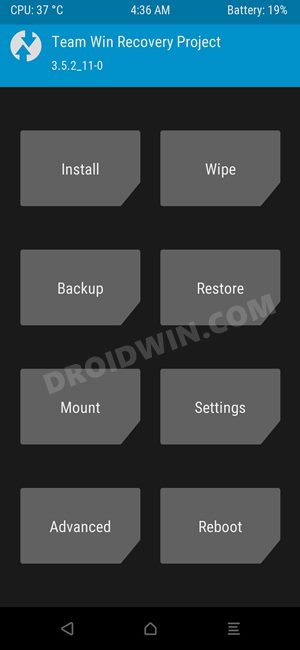
ШАГ 6: загрузитесь в TWRP Recovery
- Теперь подключите ваше устройство к ПК через USB-кабель. Убедитесь, что отладка по USB включена.
- Затем перейдите в папку инструментов платформы, введите CMD в адресной строке и нажмите Enter. Это запустит командную строку.

- Введите следующую команду в окне CMD, чтобы загрузить устройство в TWRP Recoveryadb reboot recovery
ШАГ 7: Установите RiceDroid ROM на Poco F4
- В TWRP перейдите в «Очистить» и выберите «Форматировать данные».

- Затем введите YES в отведенное место и нажмите галочку.
- Теперь перенесите файл ROM на свое устройство через сам TWRP.
- После этого перейдите в «Установить»> выберите rom.zip и проведите пальцем вправо, чтобы прошить его.

- После этого перейдите в «Перезагрузить» и выберите «Система».
- Теперь ваше устройство загрузится с только что установленной ОС.

Вот и все. Это были шаги по установке RiceDroid ROM на Poco F4. Если у вас есть какие-либо вопросы относительно вышеупомянутых шагов, сообщите нам об этом в комментариях. Мы вернемся к вам с решением в ближайшее время.